Sådan laver du en 3GP-videoreparation og tips til at forhindre korruption
Find en gammel 3GP-video, men kan du ikke afspille den på nogen enhed? Du har brug for et 3GP video reparationsværktøj! I nutidens æra med videoentusiaster, der ønsker videoer i høj opløsning, men 3GP-formatet er efterspurgt på grund af dets effektive komprimering, lette filoverførsel og kompatibilitet med enheder i den lave ende. Alligevel er det ikke sikkert at blive beskadiget eller beskadiget. Heldigvis vil dette indlæg præsentere dig for de fem måder at opnå den 3GP-reparation, du ønsker, sammen med andre detaljer.
Vejledningsliste
Flere oplysninger om 3GP-video afspilles ikke 5 måder at lave 3GP-video på og reparere afspilningsproblem Bonustips til at forhindre korruption af 3GP-videoer Ofte stillede spørgsmål om at lave 3GP-videoreparation for bedre afspilningFlere oplysninger om 3GP-video afspilles ikke
Forud for listen over måder at lave en 3GP-videoreparation på, skal du først lære mere om videofilformatet. 3GP-formatet er et videolydformat, der kan gemme video i H.362 eller H.3264 og lyd i AMR eller AAC. Den blev lavet af 3GPP eller Third Generation Partnership Project og lavet til at være let, hvilket gør den perfekt til enheder med lav båndbredde og begrænsede krav.
Men uanset hvor godt formatet er, kan 3GP-formatet have svært ved at håndtere filkorruption, som flere faktorer aktiverer. Få flere detaljer om disse faktorer nedenfor.
- Afbrydelse af filoverførsel. Afbrydelser, pludselige nedlukninger eller ufuldstændige downloads under filoverførsel kan resultere i beskadigede 3GP-videofiler. Også USB-drevproblemer eller andre overførselsmidler kan forårsage problemet.
- Softwareproblemer. Et problem i dit operativsystem, medieafspiller eller anden software, der håndterer 3GP-filer, kan resultere i korruption eller andre afspilningsproblemer.
- Uautoriserede kildedownloads. Antag, at du får 3GP-videofilen fra en upålidelig kilde; der er en større chance for at se beskadigede filer, så du kan ikke afspille din video uden en 3GP-videoreparation.
- Skader på lagerenheden. En anden ting, der kan ødelægge dine 3GP-videofiler, er, at lagerenheden, hvor de er placeret, også er beskadiget. Når lagerenheden er beskadiget, fungerer videoer inde i den ikke.
- Forkert filkonvertering. Konvertering af dine 3GP-videoer til et andet format kan føre til filkorruption, hvis det ikke gøres korrekt.
5 måder at lave 3GP-video på og reparere afspilningsproblem
Når du skal få indsigt i, hvad der forårsager 3GP-filkorruption, er det tid til at opdage de 5 bedste måder at opnå den 3GP-videoreparation, du har ventet på! Læs videre for at følge trin-for-trin guiden.
Vej 1. Hurtig måde at reparere 3GP på med et enkelt klik
Sig farvel til dine korrupte 3GP-filer, nu du har fået hjælp AnyRec Video Reparation! Det er en kraftfuld reparationssoftware med en høj succesrate, der dækker reparation af beskadigede videofiler i 3GP, AVI, MP4 og andre formater i alle størrelser. Du vil helt sikkert nyde at lave en 3GP-videoreparation og rette alle dine beskadigede videoer her uden at blive skuffet på grund af kvaliteten, da det også sikrer en fast video i høj kvalitet bagefter. Med et enkelt klik vil dette AI-understøttede 3GP-reparationsværktøj give dig en jævn og afspilbar 3GP-video, uanset hvor beskadiget den er til din ende.

I stand til at reparere din beskadigede 3GP-video forårsaget af mange årsager.
Giv dig en forhåndsvisning for at se, om videofixet passer til dine seerkrav.
Reparer alle beskadigede videoer fra kameraer, drev og gamle telefoner.
Alle dine videoer i programmet er sikre uden nogen datalagring.
100% Sikker
100% Sikker
Trin 1.Begynd 3GP-videoreparationen ved at starte AnyRec Video Reparation. Tilføj derefter din beskadigede 3GP-video i venstre panel "Tilføj"-knap, mens prøvevideoen er placeret på højre side af "Tilføj"-knappen.
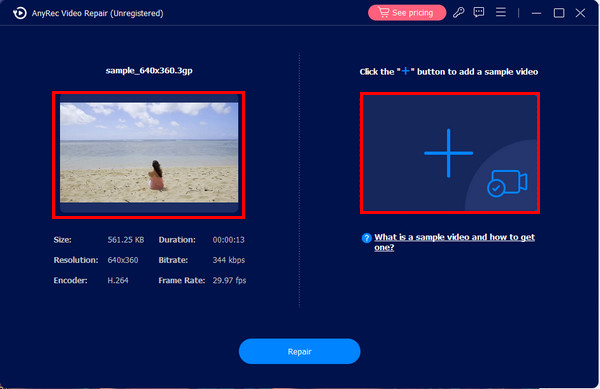
Trin 2.Start derefter reparationsprocessen ved at klikke på knappen "Reparer". På ingen tid får du resultatet, og du kan tjekke om det passer til dine krav via knappen "Preview".
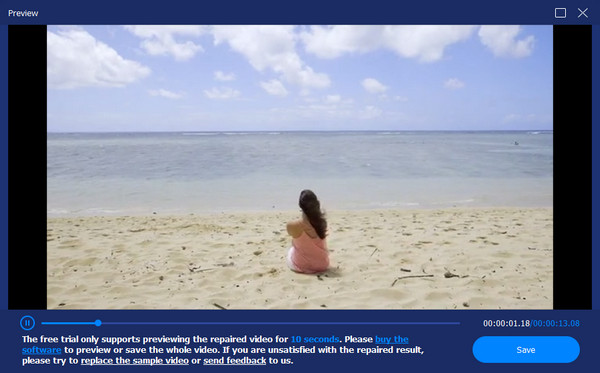
Trin 3.Senere kan du se bitrate, encoder, opløsning og andre parametre, hvis de er godt indstillet til dig. Klik på knappen "Gem" for at fuldføre 3GP-videoreparationen.
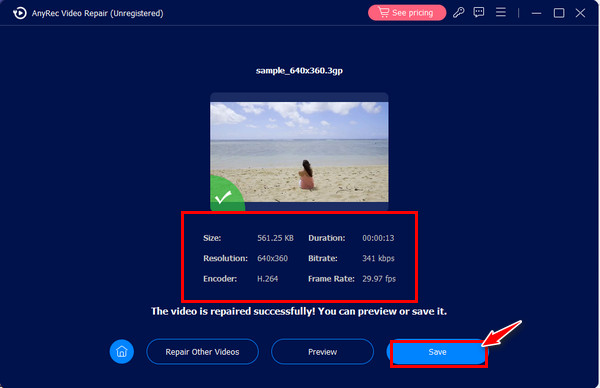
Måde 2. Konverter 3GP til andre formater
Bortset fra at reparere den beskadigede fil, kan du konvertere den til et andet understøttet afspilningsformat i stedet. Hvis du gør det, skal du bruge pålidelig konvertersoftware til nemt at reparere korrupte 3GP-filer, og det er den AnyRec Video Converter. Det er fantastisk til at konvertere 3GP til MP4, AVI, MOV, MKV osv., understøttet af flere medieafspillersoftware i dag, så du kan afspille dine 3GP-filer uden problemer. Bortset fra det giver det dig mulighed for selv at bestemme opløsning, kvalitet, billedhastighed og andre parametre. Opnå den jævne 3GP-videoafspilning i dag!
Trin 1.Når du kører AnyRec Video Converter, skal du importere din beskadigede 3GP-videofil ved at klikke på knappen "Tilføj filer".
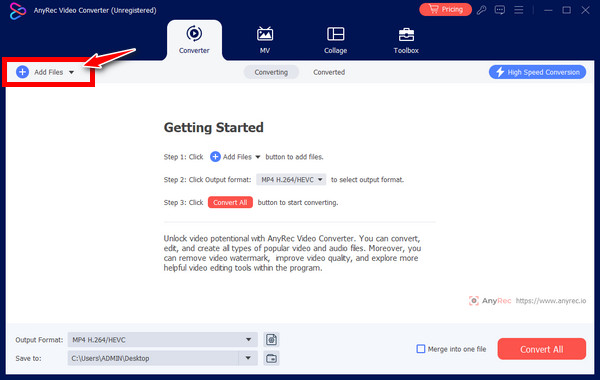
Trin 2.Gå derefter til menuknappen "Format", se alle understøttede formater, klik på afsnittet "Video", og vælg "MP4" med en tilpasset profil.
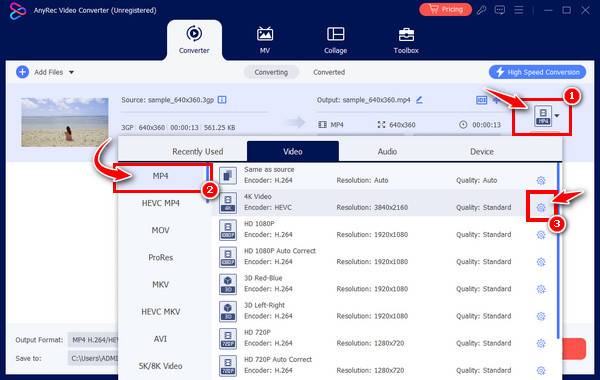
Trin 3.Når du har afgjort alt, skal du vælge et filnavn og en placering i hovedgrænsefladen og derefter klikke på knappen "Konverter alle" til konverter 3GP til MP4 og løse 3GP-videoafspilningsproblem.

Måde 3. Installer K-Lite Codec Pack på Windows
En anden måde at overveje at få 3GP-videoreparation hurtigt er ved at installere en codec-pakke, såsom K-Lite Codec Pack. Hvis der er mistænkt for den beskadigede 3GP-fil at have codec-relaterede problemer, så giver installation af denne samling af video- og lyd-codecs dig mulighed for at afspille forskellige videoformater på dit system uden problemer.
Sådan får du K-Lite Codec Pack installeret på din Windows-computer:
Trin 1.Søg på "K-Lite Codec Pack"-websiden i din browser på din Windows-computer, og download den.
Trin 2.Derefter skal du dobbeltklikke på det for at starte installationsprogrammet, og følg derefter kommandoerne på skærmen; alle indstillinger, der er angivet som standard, skal forblive, som de er.
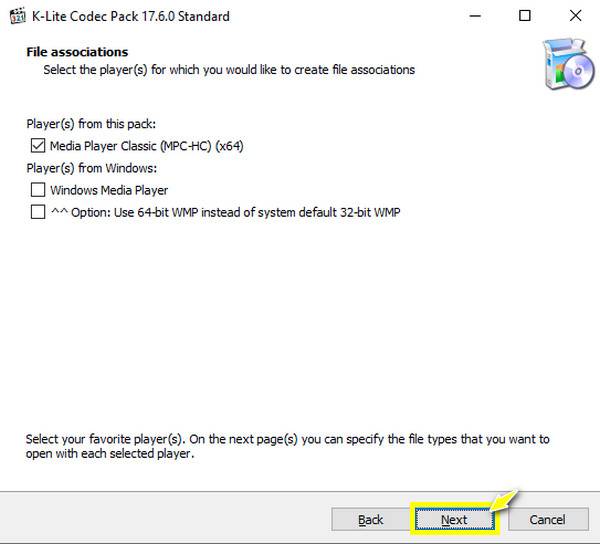
Trin 3.I skærmbilledet "Filforeninger" skal du vælge "Media Player Classic", hvis det ikke er markeret. Senere, hvis du afslutter det med succes, genstart din pc og afspil derefter din 3GP-videofil.
Måde 4. Prøv en anden medieafspiller – VLC
Har du stødt på uafspilbare 3GP-videoer på specifik medieafspillersoftware? Hvis ja, hvorfor så ikke bruge en anden afspiller til at afspille næsten alle videoformater? Heldigvis er en lastbil af medieafspillere i dag bedre til at færdiggøre 3GP-videoreparationen hurtigt uden komplicerede anstrengelser. Den ene er den populære VLC medieafspiller, som primært bruges til at afspille multimediefilformater, inklusive 3GP, og inkorporerer grundlæggende redigering og konvertering til dets funktioner. Du kan blot åbne din 3GP-videofil på den og få en tilfredsstillende seeroplevelse.
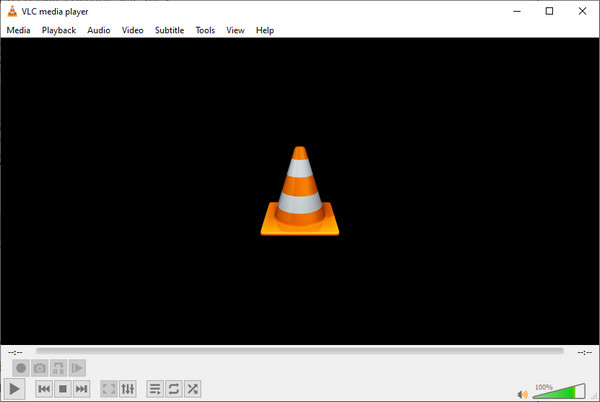
Måde 5. Brug Hex Editor til at finde ud af problemet
Mens alle de andre måder simpelthen er at opnå, er det ikke sagen med Hex Editor. Det er dog stadig en værdifuld måde at lave en 3GP-videoreparation på. Det fungerer på den måde, at du skal sammenligne den beskadigede 3GP-videofils del med en del, der fungerer fint, og derefter redigere den beskadigede del tilsvarende. På det tidspunkt ser du, hvordan det bekræfter at være svært.
Det anbefales således ikke til begyndere; du bør have en persons assistance, som har tekniske færdigheder, eller en, der ved, hvordan man gør vejen i softwaren. Alligevel er Hex Editor lige så effektiv som andre til reparation af 3GP-korrupte filer.
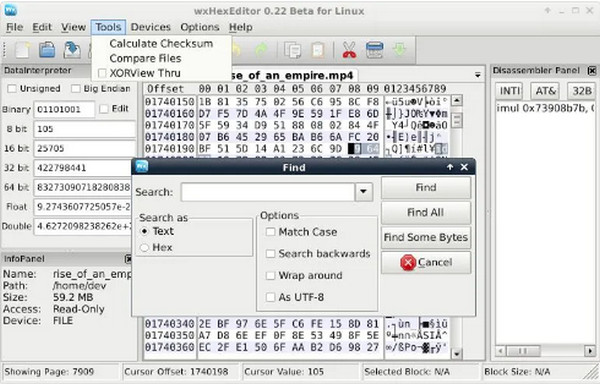
Bonustips til at forhindre korruption af 3GP-videoer
Selvom du ved, hvordan man laver en 3GP-videoreparation med de fem måder, er det ikke dejligt at være ekstra forsigtig fra nu af for at forhindre, at videoer bliver korrupte? Absolut! Du ønsker ikke at lave en daglig reparation af dine videofiler, så overvej de efterfølgende tilfælde, der kan hjælpe din 3GP-video for at undgå at blive beskadiget.
1. Sørg for forsigtigt at skubbe USB-drevet ud af dit system, hvis 3GP-videofilen nogensinde afspilles fra et eksternt lagermedie.
2. Omdøb ikke 3GP-filerne efter overførsel eller download af dem, hvis det ikke er nødvendigt, da omdøbning nogle gange ødelægger filerne.
3. Hvis et program virker mistænkeligt, skal du holde det væk fra dit computersystem, da denne type fil også kan påvirke andre eksisterende filer indeni.
4. Hold dig væk fra at downloade videoer fra upålidelige kilder/websteder, og undgå at dele disse videoer.
5. Opdater dit Windows-system regelmæssigt, og få det verificerede program fra en pålidelig kilde.
Ofte stillede spørgsmål om at lave 3GP-videoreparation for bedre afspilning
-
Hvordan laver man 3GP video reparation ved at konvertere med VLC?
På VLC-hovedskærmen skal du gå til fanen "Media" og vælge "Konverter/Gem" i rullelisten. Klik på knappen Tilføj for at åbne din beskadigede 3GP-fil, og klik på knappen Konverter/Gem. Vælg derefter MP4 i menufeltet Profil og derefter knappen Start for at gemme.
-
Udover VLC, hvilken anden medieafspiller kan jeg bruge til at afslutte 3GP-videoreparationen?
Nogle VLC-alternativer, der kan afspille 3GP-videofiler, er XPlayer, GOM Media Player, MPlayer, PlayerXtreme og mere.
-
Kan VLC lave 3GP reparation direkte?
Ja. VLC kan reparere mindre problemer i videofiler, men sørg for, at den er i .avi-udvidelsen, så før du overvejer at reparere dine 3GP-videoer i den, skal du omdøbe den til .avi. Derefter kan du gå til fanen Værktøjer i VLC og få adgang til Præferencer; derfra kan du rette den beskadigede videofil.
-
Kan jeg reparere 3GP-filen online?
Heldigvis, ja. Udover at have reparationssoftware er der snesevis af online videoreparationsværktøjer, såsom 4DDiG, OnlineConverter, reparationsvideofil og mere. Nogle understøtter dog ikke 3GP-filer, så det anbefales at bruge reparationssoftware i stedet.
-
Hvad skal jeg gøre, hvis 3GP ikke kan afspilles på min Mac?
Hvis du bruger standard QuickTime Player på Mac til at afspille 3GP-filer og ikke fungerer korrekt, kan du overveje at bruge en anden medieafspiller, såsom VLC, 5KPlayer, MPlayer osv. Disse afspillere håndterer 3GP-filformatet godt, så du kan udføre 3GP-reparation med det samme.
Konklusion
Mange mennesker synes måske, at det er en udfordring at udføre reparationer af 3GP-video og andre filformater. Men takket være dette indlæg kan du se årsagerne til, at 3GP-filerne bliver beskadiget, og at bestemme, hvilke der påvirker din, vil gøre løsningsprocessen ubesværet. Men når du først er i en filbeskadiget situation igen, så stol på AnyRec Video Repair. Værktøjerne kan reparere uspillelige, korrupte, lydløse og beskadigede videoer med et enkelt klik! Download den i dag og få den bedre videoafspilning, du ønsker.
100% Sikker
100% Sikker
